テレビをネットに接続してオンライン動画を見る!「Fire TV Stick」と「Chromecast」活用術
Youtubeにはじまり、AbemaTVや、Hulu、Netflixなどなど、多くのオンライン動画サービスがありますが、PCやスマホの画面で見るよりも、テレビで手軽に見ることができればもっと楽なのに! いちいちケーブルをテレビに接続することもなく、テレビを自分好みのレンタルビデオ店に変身させてくれるデバイスの中でも、特にお手軽な「Fire TV Stick」と「Chromecast」をご紹介します。
ネットをテレビで見られたらもっと楽しい生活に
スマホの画面ではせっかくのオンライン動画コンテンツの迫力が足りない、ホームパーティで雰囲気の良い映像を流しておきたい、思い出の動画を見ようにも、みんなでスマホを覗き込むのは見づらい……。そんな悩みを解決するにはテレビをネットに繋いでしまえばいいんです!
「Chromecast」、「Fire TV Stick」を使えばネットがテレビで利用できる!
「Chromecast」と「Fire TV Stick」があれば、テレビでオンライン動画コンテンツを再生したり、大画面を活かしたブラウジングができるなど、さまざまなことが可能に。どちらのデバイスも基本的なセッティングは、テレビの端子に差すだけです。でも、それぞれ対応しているサービスや仕様が少し異なるのが注意ポイント。それでは、それぞれの特徴を見ていきましょう。
テレビに動画配信サービスの機能をちょい足ししてくれる「Fire TV Stick」

「Fire TV Stick」はAmazonがリリースしたストリーミングデバイス。専用のリモコンが付属しているので、テレビの延長線上の感覚で手軽に使うことができます。Netflix、Hulu、GYAO!、U-NEXT、DAZN、スポナビライブ、dテレビなど、さまざまな動画配信サービスに対応。YouTubeやniconicoのアプリもありますよ。
● 接続方法
- Fire TV Stickに付属のACアダプターをmicroUSBケーブルで接続
- Fire TV StickのHDMIコネクタをテレビのHDMIポートに挿入
- Fire TV Stickの画面をテレビに表示させ、Wi-Fiネットワークの設定を行う
| 公式サイト | Fire TV Stick |
| 金額 | 4,980 円(税込) |
「Fire TV Stick」は、Amazonプライム・ビデオを中心に、有料・無料を問わずいろいろな動画配信サービスを使っている人にオススメ。なぜなら、Amazonプライム・ビデオが公式アプリで視聴できるのは「Fire TV Stick」だけなんです。子供向けのコンテンツも多く、家族全員で楽しむことができ、日本独自の番組制作にも積極的です。また、機能制限をすることも可能なので、お子さまがいらっしゃるご家庭でも安心して使うことができるでしょう。
注意点はスマホ上の写真や動画をテレビに映すようなミラーリング機能が限定的だということ。公式にはAndroid端末、Miracast対応のFire HDXタブレットしか対応していません(iOS端末はサードパーティのアプリを使うことで可能になる)。
「Fire TV Stick」はAmazonプライムのサービス利用者が、最大のメリットを享受できます。同サービスは年会費3,900円(税込)で100万曲以上の楽曲が聴けるPrime Musicと、映画にアニメと海外ドラマが見放題のAmazonプライム・ビデオが自由に利用可能です。
動画だけじゃ足りない! 欲張りさんにオススメなのは「Chromecast」
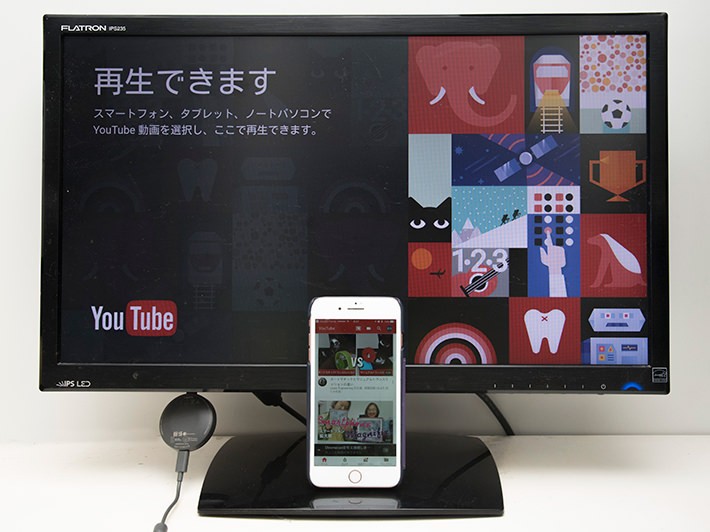
「Chromecast」はPCやスマホなどのデバイスをより大きな画面で動画を見たい! ブラウジングもしたい! という欲張りな方にオススメです。さらに、Chromecastでは複数の端末を接続することができ、それぞれの端末から動画などをミラーリングすることが可能。家族や友人たちと「この動画に最近ハマってるんだ」、「この音楽ちょっと聞いてよ」などと、面白いコンテンツを手軽に紹介しあったりすることもできるのです。
● 接続方法
- Chromecastに付属のACアダプターをmicroUSBケーブルで接続
- ChromecastのHDMIコネクタをテレビのHDMIポートに挿入
- スマートフォンで http://chromecast.com/setup にアクセス
- Google Homeアプリをインストールし、設定
(Android、iOS機器のいずれでも使用可能。最新版のGoogle ChromeブラウザをインストールしたPCからの設定もできる)
| 公式サイト | Chromecast |
| 金額 | 4,980 円(税込) |
「Chromecast」最大のメリットは、ミラーリングできるコンテンツが多いということ。たとえば、スマートフォンやPCでしか使えないアプリを大画面で操作したいときや、大きな画像でじっくり商品を選びたいネットショッピング、ブラウザからSkypeを使って大画面でのテレビ電話だってできちゃいます。
ミラーリングができるのは、Android機器(Android 4.1以降)、iOS機器(iOS 8.0以降)、Windows搭載PC(Windows 7以降)、Mac(Mac OS 10.7以降)、Chromebook(Chrome 28以降)といった機器。テレビに映し出すことを念頭に作られたAndroid用のChromecast対応アプリも増えてきていますよ。
なお「Chromecast」はスマートフォン、タブレット、PCと連携させるのが前提なので、操作は連携した端末で行います。専用のリモコンなどは付属していないので、テレビで地上波/衛星放送の番組を見るかのような操作はできませんのでご注意ください。
コンテンツ再生に特化した「Fire TV Stick」とミラーリングに特化した「Chromecast」
価格はいずれも同じ4,980円(税込)。機能も似ているところがありますが、検索システムやOSの開発に強いGoogleがつくった「Chromecast」と、プロダクト・コンテンツ販売に強いAmazonがつくった「Fire TV Stick」。テレビを新たなディスプレイとしてフル活用したいのであれば「Chromecast」をオススメしますし、手軽にオンライン動画コンテツを楽しみたいなら「Fire TV Stick」がイチオシです。
*スペックや仕様、および本体価格や消費税などの金額は2017年5月時点の情報です。
Photo By Thinkstock / Getty Images
TEXT:武者良太
- tag
この記事を気にいったらいいね!しよう
PreBellの最新の話題をお届けします。
